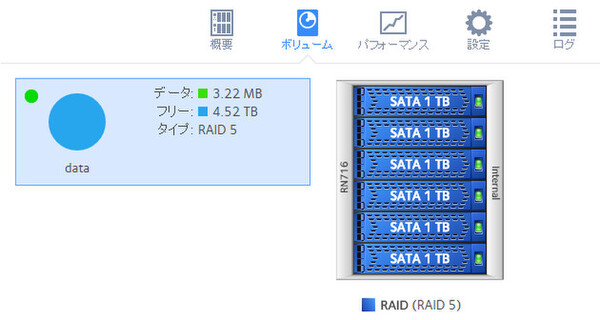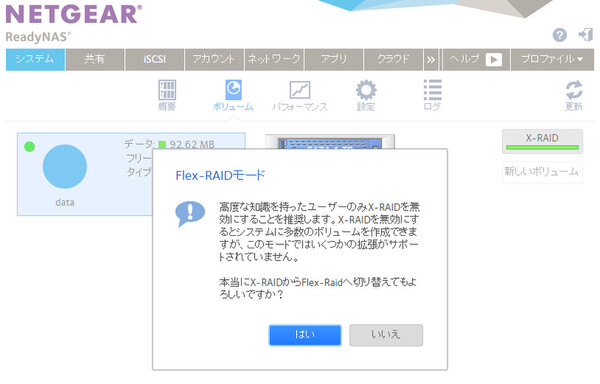しっかり者のファイルサーバー、ReadyNASがやって来た! 第3回
“お任せRAID機能”のX-RAID2と“NAS+クラウド”のReadyCLOUDを詳しく紹介
RAIDもクラウドも簡単に!ReadyNASの便利な機能を調べてみる
2014年11月17日 14時00分更新
本連載では、企業向けネットワークストレージReadyNASの特徴的な機能や使いこなしを、実機レビューをふまえながら紹介していく。今回は、「X-RAID2」「ReadyCLOUD」という2つの特徴的な独自機能を詳しく紹介しよう。
運用や利用を便利にしてくれるReadyNAS独自の機能を知る
前回(第2回)の記事では、ReadyNASを箱から出して、ファイルサーバーとして使えるようになるまでの流れを追ってみた。手作業で設定しなければならない部分は少なく、ほとんど初期設定のままで簡単にスタートできることがおわかりいただけたのではないだろうか。
さて前回の記事中、説明を省略した機能が幾つかあった。「X-RAID2」や「ReadyCLOUD」だ。これらはReadyNAS独自の特徴的な機能であり、ReadyNASの運用や利用を楽にしてくれる。
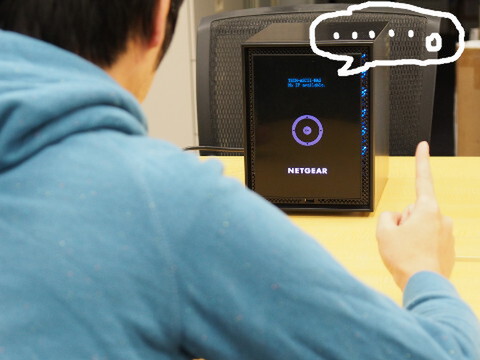
「『X-RAID2』ってハリウッドのアクション映画みたいな名前でカッコイイですよね!」と熱く語ってみたものの、ReadyNASには軽く聞き流された
そこで今回は、これらの特徴的な機能の内容や使い方を掘り下げて紹介していくことにしたい。
X-RAID2は「お任せRAID」な機能
X-RAID2は、HDDの台数追加や容量拡張に応じて、自動的にRAIDボリュームを構築/拡張してくれる機能だ。初期設定で有効になっており、前回記事でもHDDを取り付け、電源を入れるだけで自動的にRAIDボリュームが構築された。
「RAIDとは何か」という基本的な説明は省くが(ASCII.jpの過去記事を検索してくださいね)、NASでは主にデータ保護のために使われる技術だ。複数台のHDDをまとめて使い、書き込まれたデータを各HDDにコピー/分散させることで、一部のHDDが壊れてもデータが失われない。
そして、RAIDの構築や構成変更は面倒な作業だ。特に、途中でHDD台数を増やしたり、HDDをより大容量のものに変更(換装)したりする際には、いったんすべてのデータをほかのNAS(やディスク)に移してからRAIDを再構築(再フォーマット)する作業が必要となる。
X-RAID2は、2種類の拡張を自動化することで、こうした面倒を省いてくれる。HDDの本数を増やす「スケールアウト(水平な拡張)」と、搭載するHDDをより大容量のものに交換する「スケールアップ(垂直な拡張)」を、ファイルサーバーを止めることなく簡単に実行してくれるのだ。
■スケールアウト
まずスケールアウトのほうから見ていこう。X-RAID2を使えば、取り付けたHDD台数に応じて、データ保護と容量のバランスを取った最適なRAIDレベルが自動選択される。
たとえば今回試用しているReadyNAS 716Xの場合、6つのドライブベイを備えている。だが、ユーザー数や必要な容量によっては、最初から6台ものHDDは必要ないかもしれない。そこで、2台の2TB HDDからスタートする。このとき、自動的に適用されるRAIDレベルは「RAID 1(ミラーリング)」だ。
やがてReadyNASを使うユーザーが増え、空き容量が足りなくなってきたとしよう。空いているドライブベイに2TB HDDを4台追加すると、X-RAID2はRAIDボリューム上のデータを残したまま、自動的に「RAID 5」で再構築してくれる。データをいったんほかのNASに移したり、ファイルサーバーを止めたりする必要はなく、HDDを追加するだけでよいわけだ。
ReadyNAS 716Xで、各ドライブベイに2TB HDDを取り付けた場合のHDD台数/保護レベル/物理容量/使用可能容量の関係を表にまとめる。
| HDD台数 | 1台 | 2台 | 3台 | 4台 | 5台 | 6台 |
|---|---|---|---|---|---|---|
| 保護レベル | - | RAID 1 | RAID 5 | RAID 5 | RAID 5 | RAID 5 |
| HDD物理容量 | 2TB | 4TB | 6TB | 8TB | 10TB | 12TB |
| 利用可能容量※ | 2TB | 2TB | 4TB | 6TB | 8TB | 10TB |
■スケールアップ
さて、これで6つのドライブベイがすべて埋まってしまった。次はスケールアップである。これまで2TB HDDを使ってきたが、そろそろ4TB HDDの値段もこなれてきたし、4TBに交換しよう、というシーンを考えてみたい。
ここでもX-RAID2は、ファイルサーバーを止めることなく容量の拡張に対応する。RAID 5で動作している場合、3台以上のHDDを大容量のものに交換すれば、使用できる容量が拡張される。
| RAIDレベル | スケールアップに必要なHDD交換台数 |
|---|---|
| RAID 1 | 2台以上のHDDをより大きな容量のものと交換する |
| RAID 5 | 3台以上のHDDをより大きな容量のものと交換する |
| RAID 6 | 4台以上のHDDをより大きな容量のものと交換する |
このようにX-RAID2は、NASを段階的に拡張していきたい場合に非常に役立つ機能だ。RAIDに詳しくないユーザーでもそのメリットが享受でき、面倒な作業の手間を省くことができる。
X-RAID2の制約と「Flex-RAID」
X-RAID2では、自動的にすべてのHDDを利用して単一のRAIDボリュームを構成するようになっている。便利である反面、複数のボリュームを構成したい場合や、ユーザー自身でRAIDレベル(RAID 0/1/5/6/10、JBODに対応)を決めたい場合などには使えない。
その場合には、X-RAID2ではなく「Flex-RAID」というモードが用意されている(X-RAID2を無効にすればFlex-RAIDになる)。最初から使用するRAIDレベルが決まっている(将来的にも変わらない)ような場合には、Flex-RAIDを使い、手作業でRAIDボリュームを構成していけばよい。
Flex-RAIDモードへの切り替えは、ReadyNAS本体の管理画面で「システム」タブ→「ボリューム」を開き、「X-RAID」ボタンをクリックするだけだ。
X-RAID2からFlex-RAIDに切り替えても、RAIDボリューム上のデータはそのまま保持される。ただし、ボリュームのRAIDレベルを変更したり、複数のRAIDボリュームを構成するためには、X-RAID2により構成されたボリュームを削除する必要がある。したがって、これらの操作をする前に、必要なデータはあらかじめほかのNASやディスクにバックアップしておかなければならない。
なお、Flex-RAIDで使っている場合でも、X-RAID2と同じように、HDDを大容量のものに交換するスケールアップには対応している。
(→次ページ、「クラウドの便利さ」をプラスするReadyCLOUD)
■なんと“60%オフ”も!ネットギアが「NASお買い得キャンペーン」実施中
ネットギアでは、2014年12月31日まで「NASお買い得キャンペーン」を実施している。2Uラックマウント型の「ReadyNAS 4220(4TB HDD×12台モデル)」を税抜価格110万円(60%オフ)、1Uラックマウント型の「ReadyNAS 2120(3TB HDD×4台モデル)」を同24万円(50%オフ)で購入できる。詳しくはキャンペーンサイトを参照してほしい。



この連載の記事
-
第6回
TECH
ReadyNASにアプリをインストールして、機能拡張してみる -
第5回
TECH
ReadyNASをiSCSIストレージとして活用してみる -
第4回
TECH
ReadyNASの豊富なデータ保護機能をすべてチェックしてみる -
第2回
TECH
「ReadyNAS」は本当にすぐに使えるか、試してみる -
第1回
TECH
オフィスにやって来た「ReadyNAS」をじっくり観察してみる -
TECH
しっかり者のファイルサーバー、ReadyNASがやって来た! - この連載の一覧へ